Androidのホーム画面ごとに異なる壁紙を適用する
その他 / / February 10, 2022
一般的に言えば、 Androidの壁紙 2つの方法で適用できます。 スクロールする壁紙を使用することもできます。これは、移動すると少しスライドする、引き伸ばされた風景写真です。 あるホーム画面から別のホーム画面に移動するか、家を変更してもスクロールしない静的な壁紙を使用できます 画面。

何人の人がその事実を知っているかはわかりませんが、いくつかのエントリーレベルのタッチスクリーンSamsung電話 (コービーとモンテ)以前は、各家に個別の壁紙を適用できる機能が付属していました 画面。 私はこの機能が大好きで、自分のデバイスにも同様の機能が必要でした。
クールなヒント: 方法を見る Androidで壁紙の変更をスケジュールする 自動的に電話します。
ホーム画面ごとに異なる壁紙を使用できます サウンドプロファイルを使用するように、Androidスマートフォンで機能を利用する方法は次のとおりです。 使用します MultiPictureLive壁紙、タスクのためのAndroid用のライブ壁紙アプリ。
ノート: このアプリは、Sense 3(およびそれ以降)のユーザーインターフェースを実行しているHTCデバイスでは動作しません。 Samsung GalaxyAceとHTCOneXでアプリを試しました。 前者では完全に機能しましたが、後者では失敗しました。
各ホーム画面に異なる壁紙を適用する
ステップ1: ダウンロードとインストール MultiPictureLive壁紙 Androidスマートフォンで。 アプリケーションをインストールした後、ホーム画面でメニューを開き、を選択します ライブ壁紙 あなたのAndroidにインストールされているすべてのライブ壁紙を一覧表示します。
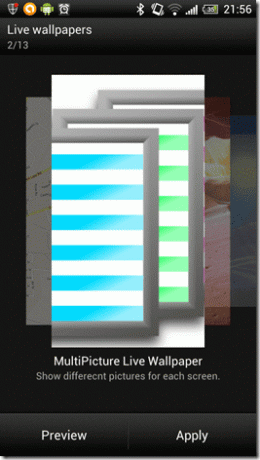
ステップ2: ここで選択 MultiPictureLive壁紙 をタップします プレビューオプション 設定を構成します。 設定する前に壁紙を適用しないでください。適用しないと、ホーム画面に黒いパッチが表示されます。
ステップ3: 設定でオプションをタップします 個別の設定を追加する アプリケーションから設定したいホーム画面が表示されたら、番号を入力して[OK]ボタンをタップします。 アプリは即座にホーム画面の個人用設定モジュールを追加します。
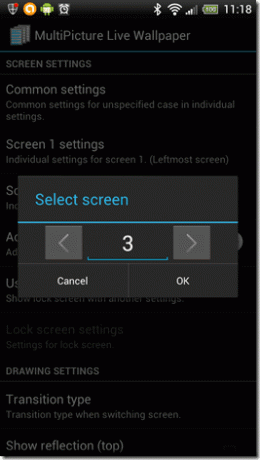
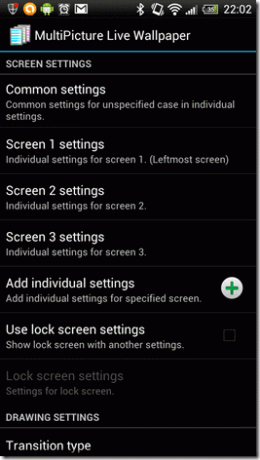
ステップ4: 次に、をタップします 画面Nの設定 現在の画面に適用する壁紙を選択します。 背景色、サイズ比、画像の彩度、不透明度などのアスペクトを構成することもできます。
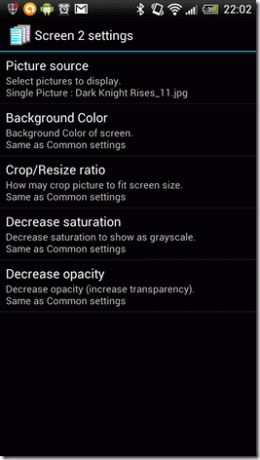
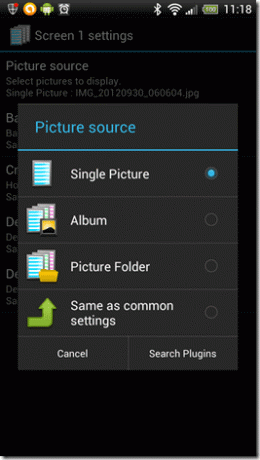
ステップ5: 異なる壁紙を適用するホーム画面ごとに手順を繰り返します。 2つ以上のホーム画面でグローバル壁紙を使用する場合は、オプションを選択します 共通設定 画像で使用されるデフォルトの壁紙を設定します。
これが、Androidスマートフォンのすべてのホーム画面に異なる壁紙を適用する方法です。
画像を選択してアプリケーションを構成した後、画面を左から右にスワイプするたびに、効果に気付くでしょう。
このアプリケーションは少しリソースを消費し、移行時に適度な量のデバイスバッテリーを静かに消費します。 したがって、エントリーレベルのAndroidスマートフォンでアプリケーションを実行している場合、移行の間にフレームレートの問題が発生する可能性があります。
結論
前述のように、アプリはSense 3+インターフェースで実行されているHTCデバイスでは動作しませんが、それ以外に、アプリが失敗する例外がいくつかあります。 タスクを達成するためのより良い方法を知っている場合は、コメントで共有してください。
最終更新日:2022年2月3日
上記の記事には、GuidingTechのサポートに役立つアフィリエイトリンクが含まれている場合があります。 ただし、編集の整合性には影響しません。 コンテンツは公平で本物のままです。



